|
Fijne Kerst

(Résultat réduit)
Pour visualiser en grandeur réelle, cliquer sur le tag.
Attention
Ce tag fait plus de
250ko avec sa taille originale
|
Ce tutoriel est une traduction d'une création originale de
Paulina
dont j'ai obtenu la permission pour la traduire.
Vous trouverez le tutoriel original
ici.
Pour visiter son site, cliquez
ici
Thank you Paulina to have given me the permission to translate your
tutorial.
La création de cette traduction a été réalisée avec PSPXI.
Filtres
* AlienSkin - Xenofex2
* Graphics Plus
Pour télécharger ces filtres, cliquez ici
Installer les filtres dans le répertoire Plugins de votre choix.
Matériel
* Tubes - Texture - Masque - Fichier animé
Placer le matériel dans les répertoires de votre choix.
Le tube de la femme, des chandelles et du masque
sont des créations personnelles de Paulina
Le tube de la décoration (boules) est une création de Dragonblu
La texture de neige est une création de
Obsidian Dawn
Le tube SE_Glitter_05 est une création de Melissa
du groupe d'échange
ScrappyExpressions
** Les calques de certains tubes
sont invisibles afin
de réduire le poids du fichier Matériel.
Pour voir les tubes, enlever le X rouge dans la palette des
calques. **
Il
est strictement interdit
d'enlever la signature, de renommer les tubes ou de redistribuer
les tubes sans l'autorisation écrite des créateurs de ces
tubes.
Merci de respecter leurs conditions d'utilisations.
Télécharger le matériel
ici
Attention
En cliquant sur le lien, vous
aurez une nouvelle fenêtre qui s'ouvrira.
Repérer dans la liste le fichier Matériel dont vous avez
besoin.
Cliquez dessus. Une autre fenêtre va s'ouvrir.
Dans le bas de la fenêtre,
cliquez sur Download.
Une autre fenêtre va s'ouvrir.
Il sera écrit "Loading file info.
Please wait..."
Quand le fichier sera disponible, vous verrez au même endroit
les informations concernant ce fichier
Cliquer sur "Download File" pour télécharger le matériel.
Préparation.
À l'aide de la touche Shift et la lettre D de votre clavier,
faire une copie du matériel. Fermer les originaux.
Palette Styles et Textures
Couleur Premier plan = #9f252d
Vous êtes prêt alors allons-y. :)
|
Pour vous guider pendant la création de ce tag,
cliquer sur cette flèche avec le bouton gauche la souris
et déplacer pour marquer votre ligne

|
Étape 1.
Aller à l'arrière-plan PDachtergrondnewyear2007
Vous assurez de travailler avec une copie (Touche Shift + Lettre
D)
Ceci sera le point de départ du tutoriel
Étape 2.
Calques - Nouveau calque raster
Outil Pot de peinture
Appliquer la couleur Premier plan
Étape 3.
Calques - Charger/enregistrer un masque - Charger à partir
du disque
Repérer le masque maskerpaulina
Luminance d'origine coché
Adapter
au support coché
Inverser la transparence coché
Masque Masquer tout coché
Calques - Fusionner - Fusionner le groupe
Effets - Effets 3D - Ombre de portée
4 ~ 4 ~ 80 ~ 8.00, couleur Noire
Répéter en changeant le Vertical et l'Horizontal à
-4
Étape 4.
Aller au tube SS-snow
Édition - Copier
Retourner à votre tag
Édition - Coller comme nouveau calque
Ne pas déplacer. Il est au bon endroit
Palette des calques
Réduire l'opacité à 65
Calques - Fusionner - Fusionner les calques visibles
Image - Miroir
Vous aurez alors ceci :

Étape 5
Aller au tube pdchristmascandles2007©
Édition - Copier
Retourner à votre tag
Édition - Coller comme nouveau calque
Placer comme ceci :

Palette des calques
Réduire l'opacité à 80
Étape 6
Aller au tube
Blue_Christmas_by_CharmedIreland2-misted_by_dragonblu011207
Édition - Copier
Retourner à votre tag
Édition - Coller comme nouveau claque
Placer dans le bas du tag à droite

Calques - Dupliquer
Calques - Fusionner - Fusionner avec le calque de dessous
Effets - Effets 3D - Ombre de portée
3 ~ 3 ~ 80 ~ 8.00, couleur Noire
Répéter en changeant le Vertical et l'Horizontal à
-3
Réglage - Netteté - Netteté
Étape 7.
Aller au tube SE_Glitter_05
Image - Miroir
Édition - Copier
Retourner à votre tag
Édition - Coller comme nouveau claque
Placer dans le haut du tag, à droite

Effets - Effets 3D - Ombre de portée
2 ~ 2 ~ 80 ~ 8.00, couleur Noire
Réglage - Netteté - Netteté
Étape 8.
Aller au tube Paulinadesignkerstwoman4©2007
Édition - Copier
Retourner à votre tag
Édition - Coller comme nouveau claque
Placer à gauche
(Voir Résultat final)
Palette des calques
Déplacer en dessous du calque Raster 2 (tube boules de Noël)
Calques - Fusionner - Tous aplatir
Étape 9.
Image - Ajouter des bordures - Symétrique coché
Taille de 1 pixel = Couleur Noire
Étape 10.
Image - Ajouter des bordures - Symétrique coché
Taille de 2 pixels = Couleur #c0c0c0
Sélectionner la bordure
Effets - Modules externes - Graphics Plus - Cross Shadow
Configuration par défaut
Sélections - Désélectionner tout
Étape 11.
Image - Ajouter des bordures - Symétrique coché
Taille de 2 pixels = Couleur Noire
Étape 12.
Image - Ajouter des bordures - Symétrique coché
Taille de 2 pixels = Couleur #c0c0c0
Sélectionner la bordure
Effets - Modules externes - Graphics Plus - Cross Shadow
Configuration par défaut
Sélections - Désélectionner tout
Étape 13.
Ajouter votre signature
Calques - Fusionner - Fusionner les calques visibles
Si vous ne désirez pas animer le tag, ajouter le texte de votre
choix
dans le haut du tag.
Redimensionner si nécessaire et enregistrer en format JPG, compression à 25
Si vous désirez animer le tag, alors on continue. :)
Étape 14.
Outil Sélection - Lasso
Point à point
Sélectionner les boules de Noël

Calques - Dupliquer 2 fois
Étape 15.
Palette des calques
Activer le calque en bas de la pile
Effets - Modules externes - Xenofex 2 - Constellation
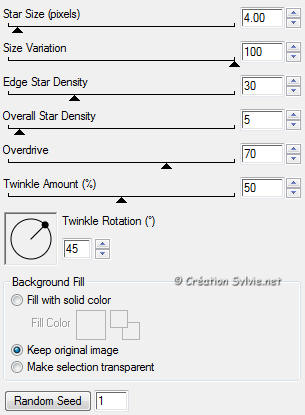
Palette des calques
Activer le calque dans le milieu de la pile
Effets - Modules externes - Xenofex 2 - Constellation
Garder la même configuration mais cliquer une fois sur Random
Seed
Palette des calques
Activer le calque en haut de la pile
Effets - Modules externes - Xenofex 2 - Constellation
Garder la même configuration mais cliquer une autre fois sur
Random Seed
Sélections - Désélectionner tout
Enregistrer en format PSP (PSP Animation Shop)
Étape 16.
Ouvrir Animation Shop
Fichier Ouvrir
Aller jusqu'au répertoire où vous avez enregistré votre tag
L'ouvrir dans Animation Shop
Édition - Sélectionner tout
Édition - Propager le collage
Étape 17.
Fichier Ouvrir
Aller jusqu'au dossier où vous avez enregistré le fichier
Animation2 et Glitter_1d5dc2927d
Les ouvrir dans Animation Shop.
Étape 18.
Aller au fichier Glitter_1d5dc2927d
Édition - Sélectionner tout
Édition - Copier
Retourner à votre tag
Vous assurez de bien voir l'Image 1 sur votre plan de travail
Édition - Coller dans l'image sélectionnée
Placer dans le haut du tag entre le tube de la femme et le tube
des Glitters
(Voir Résultat final)
Étape 19.
Aller au fichier Animation2
Édition - Sélectionner tout
Édition - Copier
Retourner à votre tag
Vous assurez de bien voir l'Image 1 sur votre plan de travail
Édition - Coller dans l'image sélectionnée
Placer sur la flamme de la plus grosse chandelle
Répéter encore 4 fois
Édition - Coller dans l'image sélectionnée
et placer les flammes sur les autres chandelles
Animation - Propriété de l'image
Mettre la durée à 25
Visionner votre animation
Voilà ! Votre tag animé est terminé.
Il ne vous reste plus qu'à l'enregistrer en format GIF
J'espère que vous avez aimez faire ce tutoriel. :)
Il est interdit de copier ou de distribuer
cette traduction sans mon autorisation
|